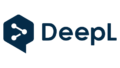Samba(サンバ)とは?
Samba(サンバ)は、UNIX系オペレーティングシステムとMicrosoft Windowsの相互運用を実現するためのオープンソースソフトウェアです。主にLinuxやFreeBSDなどのUNIX系OSで利用されます。
Sambaを使用することで、UNIX系OS上で動作するサーバーがWindowsのファイル共有やプリンター共有などの機能を提供することができます。
つまり、WindowsクライアントからUNIX系OSのサーバーにアクセスする際に、Sambaを通じて相互運用が可能になるわけです。
Sambaは、UNIX系OSとWindowsの間でファイルやプリンターなどのリソースを共有するための標準プロトコルである「SMB/CIFS」をサポートしています。
また、Active DirectoryやLDAPなどの認証プロトコルとも連携することができるため、セキュリティ性にも優れています。
Sambaは、オープンソースソフトウェアとして開発されており、多くの開発者によって開発や改良が進められています。
そのため、安定性やセキュリティ性に優れ、信頼性の高いソリューションとして利用されています。
WindowsとLinux間でフォルダを共有するためには
WindowsとLinux間でフォルダを共有するためには、以下の手順を実行する必要があります。
- Linux側でSambaをインストールする
まずは、Linux側にSambaをインストールします。具体的には、以下のコマンドをターミナルで実行します。
sudo apt-get update
sudo apt-get install samba- 共有するフォルダを作成する
次に、共有するフォルダを作成します。例えば、/home/user/shareというディレクトリを作成する場合は、以下のコマンドを実行します。
sudo mkdir /home/user/share- 共有するフォルダの権限を設定する
作成した共有フォルダの権限を設定します。例えば、userユーザーが所有者で、グループにはusersが含まれる場合、以下のように権限を設定します。
sudo chown user:users /home/user/share
sudo chmod 770 /home/user/share- Sambaの設定ファイルを編集する
Sambaの設定ファイルを編集して、共有フォルダの設定を追加します。設定ファイルは/etc/samba/smb.confにあります。
viコマンドで編集する場合は、以下のコマンドで起動します。
vi /etc/samba/smb.conf以下のように設定を追加します。
[share]
comment = Shared folder
path = /home/user/share
read only = no
guest ok = yes[share]は、共有フォルダの名前です。commentは、コメントです。pathは、共有フォルダのパスです。read onlyは、読み込み専用かどうかを設定します。guest okは、ゲストユーザーがアクセスできるかどうかを設定します。
- Sambaを再起動する
設定ファイルを編集した後は、Sambaを再起動します。
sudo systemctl restart smbd- Windows側からアクセスする
以上の手順で設定が完了しました。Windows側からは、ファイルエクスプローラーで以下のようにアクセスします。
\\LinuxのIPアドレス\share例えば、LinuxのIPアドレスが192.168.0.10であれば、以下のようにアクセスします。
\\192.168.0.10\shareアクセスすると、共有フォルダの中身が表示されます。
以上が、WindowsとLinux間でフォルダを共有するための基本的な手順です。